ps怎么导出图片
ps怎么导出图片
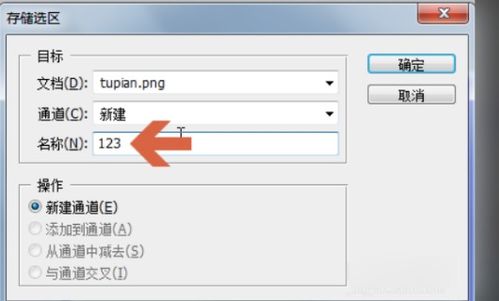
ps导出图片的方法如下:工具/原料:联想R9000X、Windows10专业版、ps6。1、在ps中,选择左上角的文件选项。
如下图所示。
2、点击存储为Web所用格式选项。如下图所示。3、点击存储按钮。如下图所示。
4、点击保存按钮。即可将图片导出到电脑中。如下图所示。
PS 里怎么批量导出JPG的图片
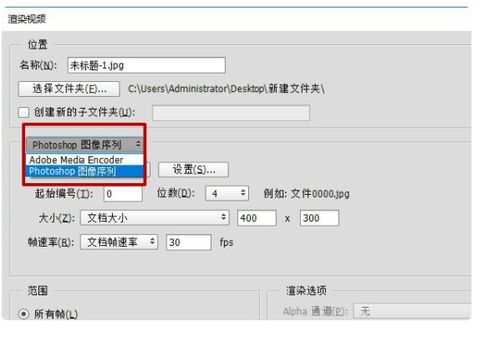
工具/原料:PSPS 批量导出JPG图片的方法如下:1、首先打开有多个图层的psd文件。2、选择“文件—脚本—将图层导出到文件”;3、选择要保存文件夹的目标路径,也可以新建文件夹。
4、选择文件命名前缀,可以是默认的也可以自己修改,如果勾选仅限可见图层,那么隐藏的图层就不会导出去了。
5、这里可以选择要导出的格式,有以下几种;6、这里可以选择导出的图片压缩品质,品质越高质量越好,反之则质量差。7、根据自己的需求都设置好后,点击运行,ps就会自动导出啦。8、导出完成会弹出对话框提示导出成功。9、然后打开刚才选择的文件夹位置,这里已经可以看到导出来的多张图片了。
ps怎么保存图片
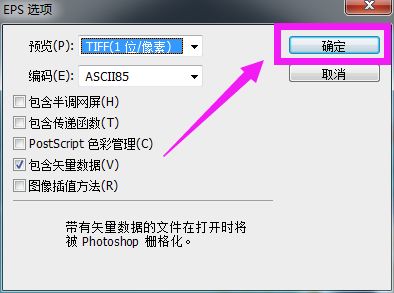
ps保存为图片的方式有两种:文件存储、文件导出,本答案以win10电脑进行演示。工具/原料:联想小新15win10Photoshop23.4.1方法11、打开图片在ps中点击菜单栏【文件】-【打开】,选择一张图片。
2、选择存储为处理完图像后点击菜单栏【文件】-【存储为】。
3、选择存储类型在存储界面中下拉类型列表,选择不同的图片类型,点击【保存】即可。方法21、打开图像在ps菜单栏中选择【文件】-【打开】,选择需要处理的图像。2、选择文件导出处理完成后,在菜单栏中点击【文件】-【导出】。3、设置导出类型在打开的导出窗口中选择图片类型,点击【导出】即可。
ps如何导出图片
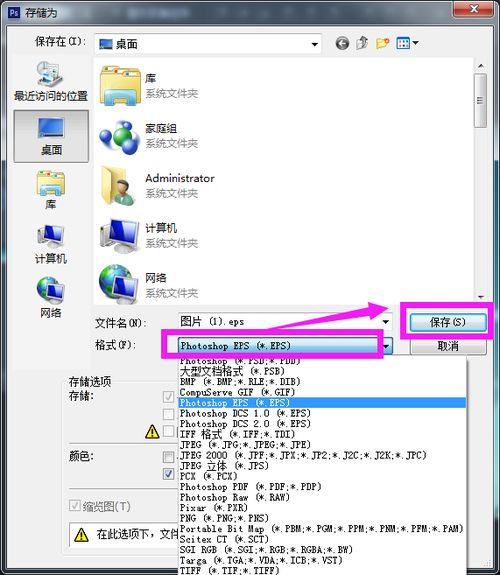
PS存贮图片的方法是:1、如果需要继续制作或者修改,可以保存为PSD格式,PSD格式的图像,它保留了原有的图层、参考线、路径等原始的文档。2、如果图像中有透明的区域,可以保存为PNG格式。
3、如果保存为jpg格式,就拼合图像后保存。
我ps文件里有四个画板,怎么导出单个的jpg图片?
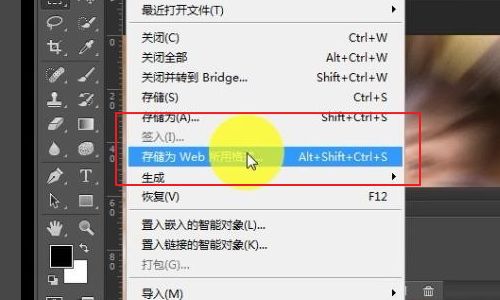
1、首先点击电脑“Photoshop”,如下图所示。2、进入Photoshop后,点击“文件”,如下图所示。
3、进入文件后,点击“导出”,如下图所示。
4、然后在打开的导出下拉菜单中,点击“导出为”,如下图所示。5、点击导出为后,选中“jpg”格式,如下图所示。6、设置完成之后,点击导出,如下图所示就完成了。
免责声明:本站部分内容由用户自行上传,如权利人发现存在误传其作品,请及时与本站联系。
冀ICP备18013120号-1






